 题图:ACR截屏
题图:ACR截屏
本例借用5D3的婚纱样张,来介绍、演示数码后期的作用。例图下载自佳能EOS 5D mark3:
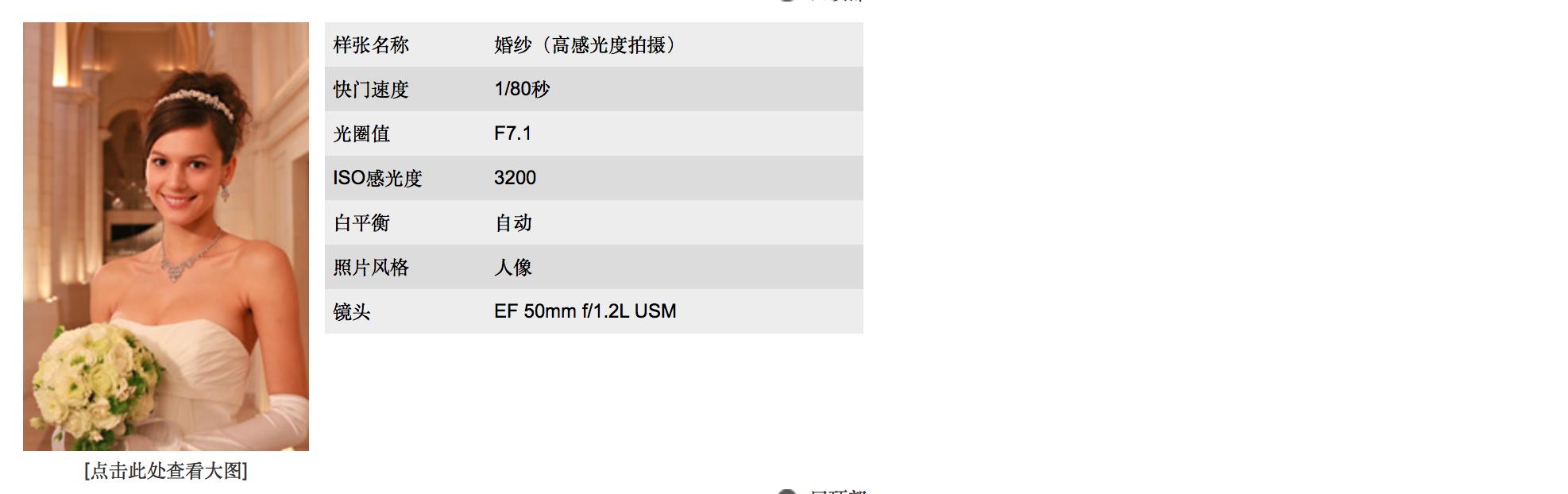
下载的图像为JPEG格式,sRGB色彩空间8位色深,3840X5760像素72ppi(如下图所示)。
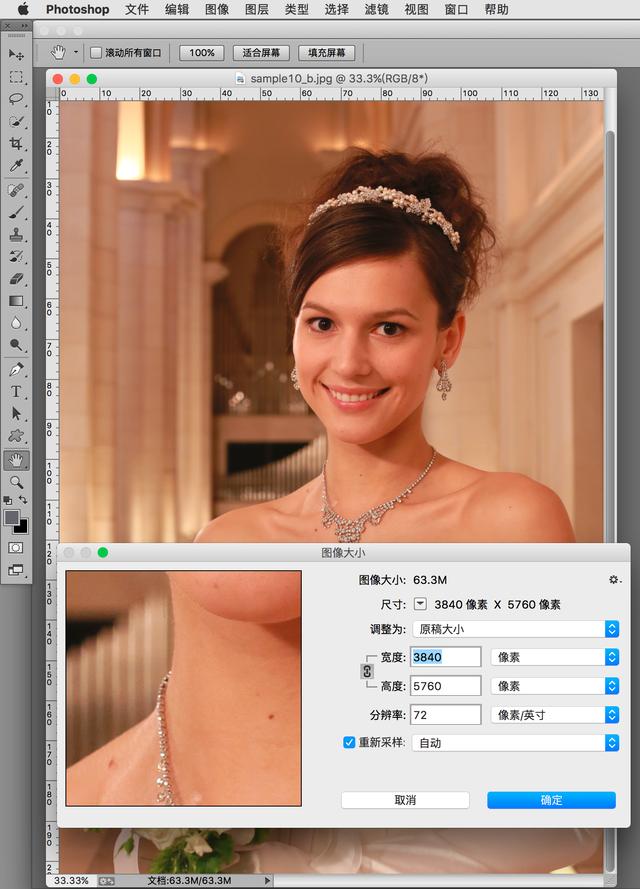
以下开始后期制作,并按工作流程顺序介绍(因篇幅太长,分段多篇)。
一、RAW转换调控
在Photoshop或Camera Raw 【首选项】中,选用【自动打开所有受支持的JPEG】(如下图1所示),以便让JPEG格式文件也能享受Camera Raw的调控处理。然后将样片用Camera Raw打开(如图2所示)。
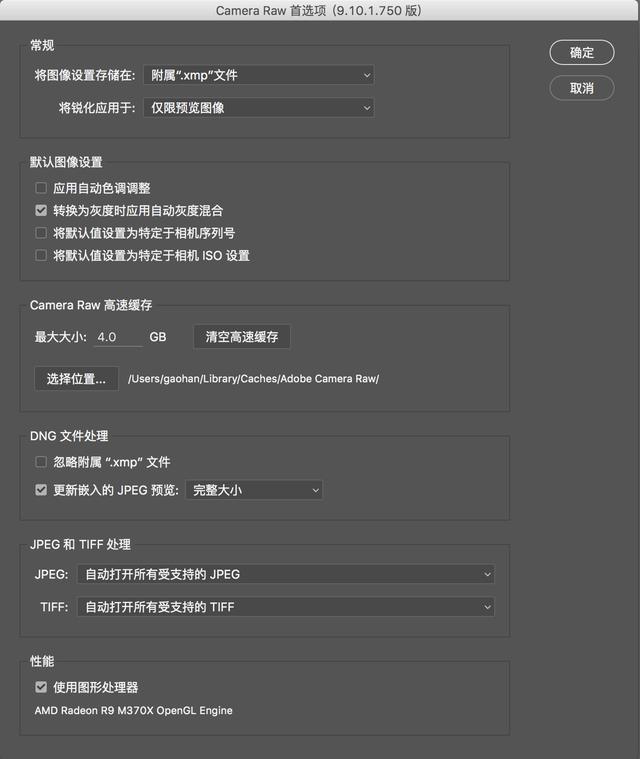
图1: 【首选项】设置示意
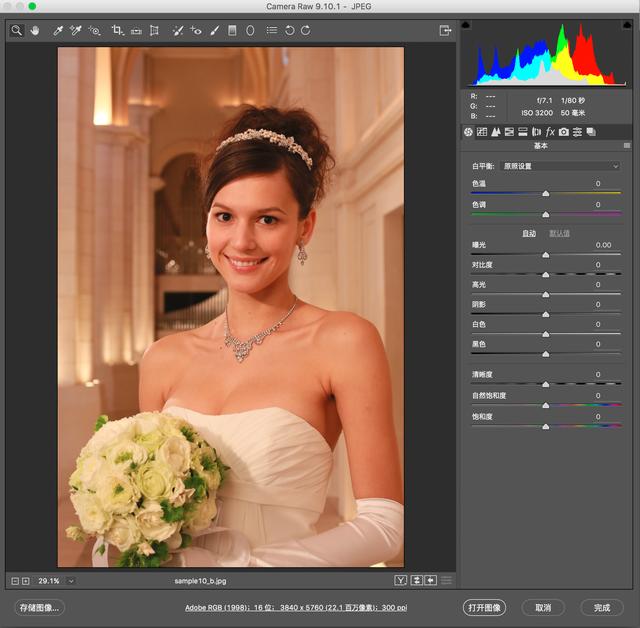
图2: Camera Raw打开图像示意
1.色调调控。在【基本】选项卡上,依据直方图进行调控以完善全图色调。本例直方图表现较为完善,没有明显或较多的直方图【缺欠】和【溢出】。但有经验的后期师,应该认识到直方图左侧有轻微的缺欠(如上图2,直方图左侧);直方图右侧虽然无溢出警告但逼近溢出(如上图2,直方图右侧)。
所以,适当左移【阴影】滑块,使直方图左侧趋于丰满(如下图3);再调控【高光】和【白色(白场)】滑块以保护高光(如下图3),实际是要保护图像中珠宝上高光的细节。

图3: 【基本】选项卡色调调控示意
2.镜头校正。在【镜头校正】选项卡上,调控色差、扭曲、晕影。本例不存在扭曲、晕影问题,但放大图像至100%或以上,就能发现色差问题(如图4,如上额与头发阴影结合部)。并且使用【删除色差】和【启用配置文件校正】都不能解决问题。
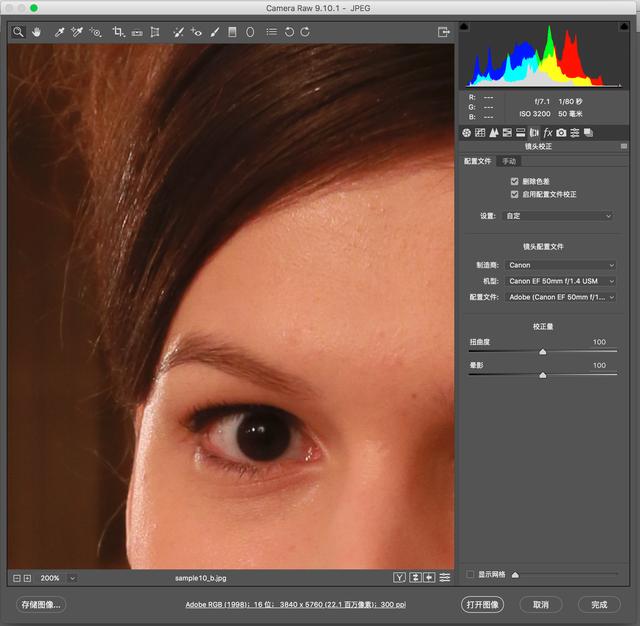
图4: 色差示意
选择【手动】调控色差。但在【去边】上调控【紫色数量】及【紫色色相】,需要【紫色数量】较大的值才能稍微消除红边。而同时,反向的绿蓝边出现(如下图5红色箭头指示)。这就是JPEG图像的因果之一,如果是RAW格式文件就较容易减弱或消除色差,而JPEG格式则难。本例最后将【去边】所用滑块归零,其额发边缘的红边可在Photoshop中处理。
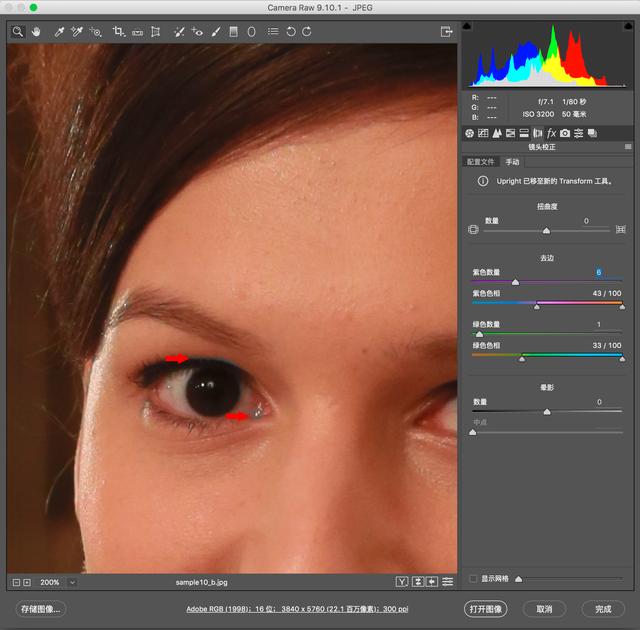
图5: 绿蓝边色差示意
3.杂色(噪点)调控。在【细节】选项卡上,调控【颜色】和【明亮度】噪点。依据经验,【颜色】噪点一般表现在图像阴影区域,故放大图像100%-200%观察。本例图虽然使用了ISO3200高感,但【颜色】噪点无踪可查,所以可不调控【颜色】(如下图6所示)。如果有颜色噪点,这可通过调控【颜色】、【颜色细节】、【颜色平滑度】进行调控。
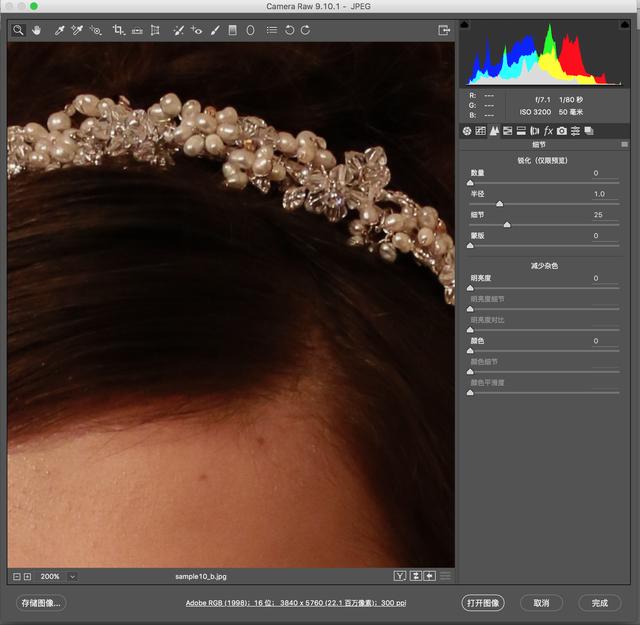
图6: 【颜色】噪点观察示意
【明亮度】噪点往往被很多人忽视,它一般存在于低频(图案线条较少的区域)及单色区域(如天空、平滑单色的背景等),如本例背景上的明暗斑点(如下图7所示,可下图8比较)。
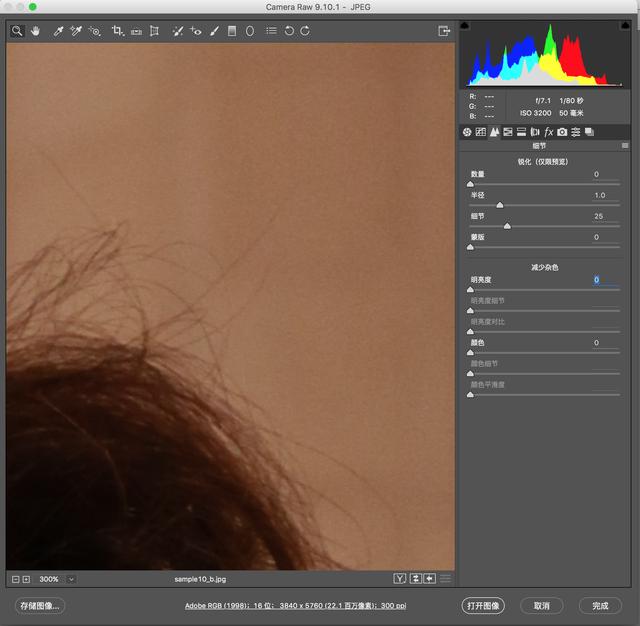
图7: 明度噪点观察示意
这时可适当右移【明亮度】滑块(不易超过25,否则将降低图像的清晰度),使背景上的明度早点降低并显得过渡平滑(如下图8所示,可与上图7比较)。
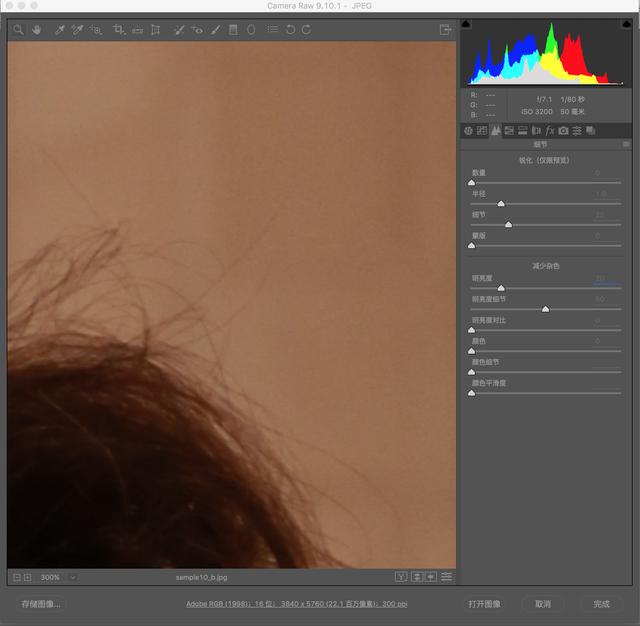
图8: 【明亮度】调控示意
4.【清晰度】弥补。由于【颜色】、【明亮度】杂色调控会降低图像的清晰度,所以再回到【基本】选项卡,适当增加【清晰度】进行弥补(如下图9所示)。【清晰度】经验值不超过25,否则将加重色差及出现伪色等问题。
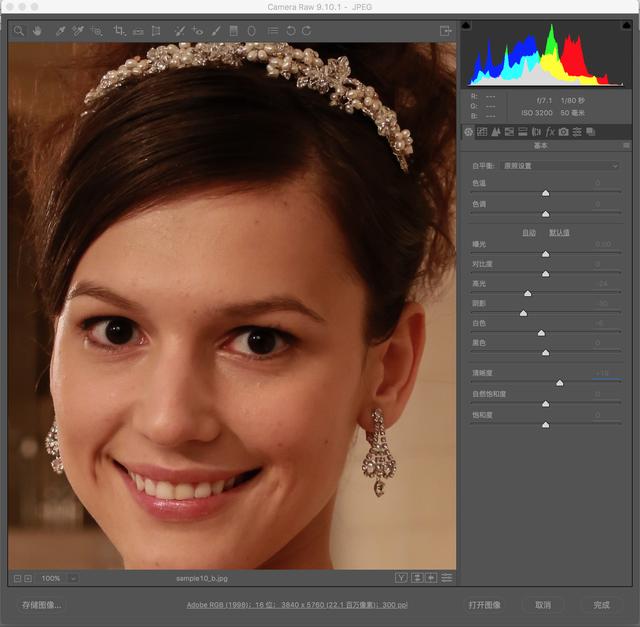
图9: 【清晰度】调控示意
至此就完成了该图 Camera Raw的调控(RAW 格式文件也同样),可【打开图像】进入Photoshop处理。

问答1: 在Camera Raw中为什么不进行【锐化】和颜色调控?
虽然在【细节】选项卡中有【锐化功能】,但正如【首选项】设置所建议的“将锐化应用于:仅限预览图像”(如下图10所示)。因为在RAW转换阶段进行锐化处理,将导致色差、颜色早点、明度噪点固化并难以消除,同时还会在图像阴影、高反差区域出现伪色、过渡不平滑等问题。
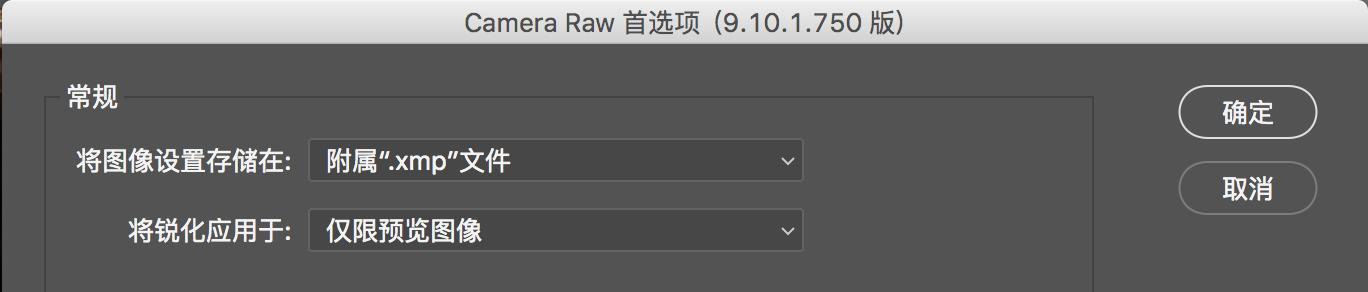
图9: 【首选项】锐化设置示意
而在Camera Raw的【HSL/灰度】、【分离色调】中进行颜色相关的调控(尤其是增加饱和度和),也将加重色差、噪点并出现伪色、色调分离等问题。
另外,如果需要简洁、快速进行简单的后期处理,并且仅在显示器或手机平板上输出图像,进行锐化、颜色调控是可以的,Lightroom也同样。
问答2: RAW转换调控的主要目标是什么?
不管是使用Camera Raw或DPP、NX2、Capture、Lightroom,若进行正规的RAW文件转换。首先是在【基本】选项卡上完善色调调控,使直方图更区域完善(这需要会正确解读直方图,参见从认知色调和直方图开始高函38 人参与生活方式);第二要在【镜头校正】选项卡上进行色差、晕影校正;第三在【细节】选项卡上进行杂色调整,尽量消除颜色、明亮度噪点。
至于色温白平衡、颜色、锐化等调控,原因之一是这些调整会影响色差、噪点的效果并出现伪色、过渡不平滑等问题;原因之二,是在Photoshop中进行相关调控更准确和便捷。
2017-12-10修订

图虫主页:https://zhongwantong.tuchong.com;500px:https://500px.me/gaohanphoto
知乎专栏:「数码暗房之道」https://shsshuma s{}shshushuhttps://zhuanlan.zhihu.com/zhongwantonghttps://zhuanlan.zhihu.com/zhongwantong(注册才能观看)